İnternet Verilerini Kaydetmek için Waze ve Google Haritalar Çevrimdışı Nasıl Kullanılır
Herhangi bir seyahat planını tamamlamadan önce, genellikle seyahat süresini ve mesafesini ve eğer bir yolculuk ise, trafik durumu ile birlikte yol tarifini kontrol ederiz. Hem Android(Android) hem de iOS'ta çok sayıda GPS ve navigasyon uygulaması mevcut olsa da, Google Haritalar(Google Maps) üstündür ve yukarıda belirtilen tüm ayrıntıları kontrol etmek için ilk tercihtir. Google Haritalar(Google Maps) dahil çoğu navigasyon uygulaması, çalışmaları için sabit bir internet bağlantısı gerektirir. Hücresel alımın olmadığı/zayıf olduğu uzak bir yere seyahat ediyorsanız veya mobil veri bant genişliği limitleriniz varsa bu gereklilik endişe verici olabilir. İnternet yarıda kesilirse tek seçeneğiniz, onları gerçekten tanıyan birini bulana kadar yoldaki yabancılardan veya diğer sürücülerden yol tarifi istemeye devam etmek olacaktır.
Neyse ki Google Haritalar(Google Maps) , kullanıcıların bir bölgenin çevrimdışı haritasını telefonlarına kaydetmelerine olanak tanıyan bir özelliğe sahiptir. Bu özellik, yeni bir şehri ziyaret ederken ve bu şehirde gezinirken son derece kullanışlı oluyor. Çevrimdışı haritalar, sürüş rotalarının yanı sıra yürüyüş, bisiklete binme ve toplu taşıma seçeneklerini de gösterecek. Çevrimdışı haritaların tek dezavantajı, trafik ayrıntılarını kontrol edememeniz ve bu nedenle seyahat süresini tahmin edememenizdir. Google'a ait Waze(Google-owned Waze) haritalarındaki temiz bir geçici çözüm, aktif bir internet bağlantısı olmadan gezinmek için de kullanılabilir. Android ve iOS platformlarında çevrimdışı harita işlevine veya benzer geçici çözümlere sahip başka uygulamalar da vardır .

İnternet Verilerini Kaydetmek için Waze ve Google Haritalar Çevrimdışı Nasıl Kullanılır(How to use Waze & Google Maps Offline to Save Internet Data)
Bu yazıda, Google Maps & Waze uygulamalarında çevrimdışı kullanım için haritaları nasıl kaydedeceğinizi(how to save maps for offline use in Google Maps & Waze applications) göstereceğiz ve çevrimdışı kullanım için yapılmış alternatif navigasyon/GPS uygulamalarının bir listesini size sunacağız.
1. Google Haritalar'da Çevrimdışı Bir Harita Nasıl Kaydedilir(1. How to Save a Map Offline in Google Maps)
Google Haritalar'da(Google Maps) çevrimdışı haritaları görüntülemek veya kullanmak için internet bağlantısına ihtiyacınız olmayacak, ancak onları indirmek için kesinlikle buna ihtiyacınız olacak. Bu nedenle, yolculuk tutkusu yolculuğuna çıkmadan önce çevrimdışı haritaları evinize veya otelinize kaydedin. Ayrıca, bu çevrimdışı haritalar, telefonun dahili depolama alanını boşaltmak için harici bir SD karta taşınabilir.
1. Google Haritalar(Google Maps) uygulamasını başlatın ve istenirse oturum açın. En üstteki arama çubuğuna dokunun ve seyahat edeceğiniz konumu girin. (Tap on the top search bar and enter the location you are gonna be travelling to.)Kesin bir varış noktası aramak yerine, çevrimdışı olarak kaydedeceğimiz harita yaklaşık 30 mil x 30 mil mesafeyi kapsadığından , şehir adını veya bölgenin pin kodunu da girebilirsiniz .(enter the city name or the area’s pin code)
2. Google Haritalar, varış yerini gösteren kırmızı bir iğne bırakır(Google Maps drops a red pin) veya ekranın alt kısmındaki bir bilgi kartında şehir adını ve slaytları vurgular.

3. Daha fazla bilgi almak için bilgi kartına dokunun( Tap on the info card) veya yukarı çekin. Google Haritalar(Google Maps) , hedefinize genel bir bakış sağlar (yeri arama seçenekleri (kayıtlı bir irtibat numarası varsa), yol tarifleri, yeri kaydetme veya paylaşma, web sitesi), genel incelemeler ve fotoğraflar vb.
4. Sağ üst köşedeki üç dikey noktaya dokunun ve (Tap on the three vertical dots at the top right corner)Çevrimdışı haritayı indir(Download offline map) öğesini seçin .

5. "Bu bölgenin haritası indirilsin mi?" ekranda vurgulanan dikdörtgeni dikkatlice ayarlayın(adjust the highlighted rectangle carefully) . Dikdörtgen alanı dört yönden herhangi birine sürükleyebilir ve hatta daha büyük veya daha kısa bir alan seçmek için sıkıştırabilir veya sıkıştırabilirsiniz.
6. Seçimden memnun kaldığınızda , seçilen alanın çevrimdışı haritasını kaydetmek için gereken boş depolama miktarını(amount of free storage required to save an offline map of the selected area) gösteren aşağıdaki metni okuyun ve aynı miktarda boş alan olup olmadığını kontrol edin.

7. Çevrimdışı bir haritayı kaydetmek için İndir'e (to save an offline map)tıklayın(Download) . İndirme ilerlemesini kontrol etmek için bildirim çubuğunu aşağı çekin. Seçilen alanın boyutuna ve internet hızınıza bağlı olarak haritanın indirilmesi birkaç dakika sürebilir.

8. Şimdi internet bağlantınızı kapatın ve çevrimdışı haritaya erişin( turn off your internet connection and access the offline map) . Sağ üst köşede görüntülenen profil simgenize tıklayın ve ( Click on your profile icon)Çevrimdışı haritalar(Offline maps) öğesini seçin .

9. Açmak ve kullanmak için çevrimdışı bir haritaya dokunun. (Tap on an offline map to open and use it.)İsterseniz çevrimdışı haritaları da yeniden adlandırabilirsiniz. Bir haritayı yeniden adlandırmak veya güncellemek için üç dikey noktayı(three vertical dots) tıklayın ve istediğiniz seçeneği seçin.

10. Ayrıca , sağ üstteki dişli çark simgesine tıklayarak ve ardından anahtarı açarak çevrimdışı haritaları otomatik güncellemeyi etkinleştirmeyi(enabling auto-update offline maps) düşünmeniz de yardımcı olacaktır .
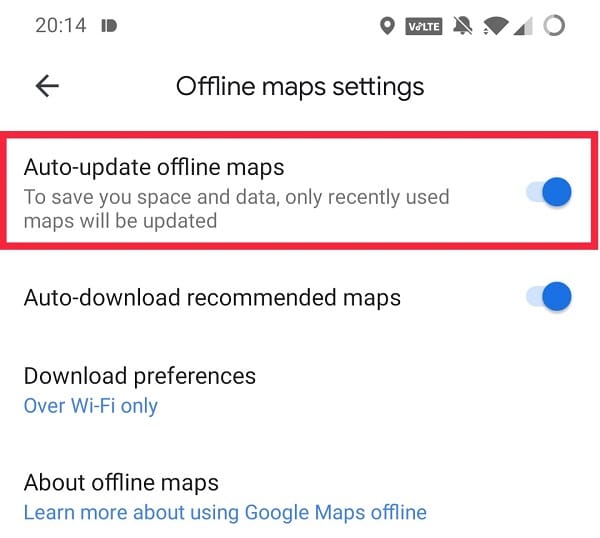
Google Haritalar'da en fazla 20 haritayı çevrimdışı olarak kaydedebilirsiniz(You can save up to 20 maps offline in Google Maps) ve her biri 30 gün boyunca kayıtlı kalır ve ardından otomatik olarak silinir (güncellenmedikçe). Uygulama kaydedilen haritaları silmeden önce bir bildirim alacağınız için endişelenmeyin.
Google Haritalar'ı internet olmadan bu( use Google Maps without the internet,) şekilde kullanabilirsiniz, ancak bazı sorunlarla karşılaşırsanız, verilerinizi her zaman AÇABİLİRSİNİZ.
2. Waze'de Çevrimdışı Harita Nasıl Kaydedilir(2. How to Save a Map Offline in Waze)
Google Haritalar'dan(Google Maps) farklı olarak Waze ,(Waze) çevrimdışı haritaları kaydetmek için yerleşik bir özelliğe sahip değildir, ancak bir geçici çözüm mevcuttur. Farkında olmayanlar için Waze , Android'de(Android) 10 milyonun üzerinde yüklemeye sahip, topluluk tabanlı ve zengin özelliklere sahip bir uygulamadır . Uygulama bir zamanlar kullanıcılar arasında çok popülerdi ve bu nedenle Google(Google) tarafından kapıldı . Google Haritalar'a (Google Maps)benzer(Similar) şekilde , internet bağlantısı olmadan Waze'i(Waze) çevrimdışı kullanırken trafik güncellemelerini almayacaksınız . Waze'i(Waze) internet olmadan nasıl kullanacağımızı görelim :
1. Uygulamayı başlatın ve sol altta bulunan arama simgesine dokunun .( tap on the search icon)

2. Şimdi Waze uygulama ayarlarına erişmek için (Waze application settings)Ayarlar dişli simgesine( Settings gear icon) (sağ üst köşe) tıklayın .
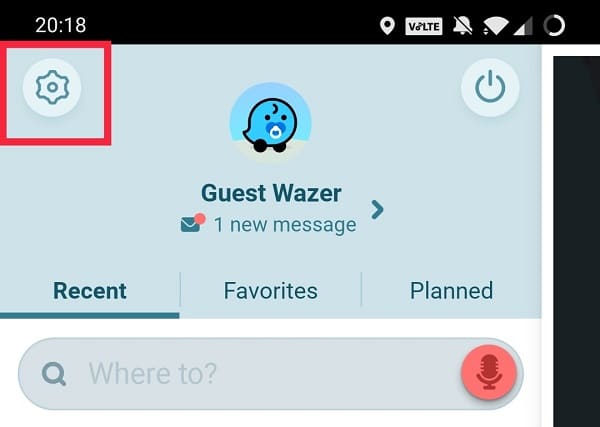
3. Gelişmiş Ayarlar altında, Görüntüle ve harita(Display & map) üzerine dokunun .

4. Ekran(Display) ve harita ayarlarında aşağı kaydırın ve (Scroll)Veri Aktarımı'nı(Data Transfer) açın . Trafik bilgilerini İndirme(Download Traffic info) özelliğinin etkinleştirildiğinden emin olun . Değilse, yanındaki kutuyu işaretleyin/işaretleyin.

Not:(Note:) 3. ve 4. adımlarda belirtilen seçenekleri bulamazsanız, Harita Görünümü'ne gidin ve Haritada görüntüle (Map Display)altında Trafik'i(Traffic under View) etkinleştirin .

5. Uygulama ana ekranına(Head) dönün ve varış noktanızı arayın(search for your destination) .

6. Waze'in(Waze) mevcut rotaları analiz etmesini ve size en hızlı olanı sunmasını bekleyin . (Wait)Rota ayarlandıktan sonra otomatik olarak uygulamanın önbellek verilerine kaydedilir ve internet bağlantısı olmasa bile rotayı görüntülemek için kullanılabilir. Although, make sure you do not exit or close the application, i.e., do not wipe away the application from recent apps/app switcher.
HERE haritaları(HERE maps) ayrıca çevrimdışı haritaları da destekler ve birçok kişi tarafından Google Haritalar'dan(Google Maps) sonra en iyi navigasyon uygulaması olarak kabul edilir . Sygic GPS Navigation & Maps ve MAPS.ME gibi birkaç navigasyon uygulaması özellikle çevrimdışı kullanım için tasarlanmıştır, ancak bunların bir maliyeti vardır. Sygic , indirmek ücretsiz olmakla birlikte, kullanıcıların premium özellikleri kullanmaya devam etmek istiyorlarsa ödemeleri gereken ücretsiz deneme gönderisinin yalnızca yedi gününe izin verir. Sygic , çevrimdışı harita navigasyonu, rota rehberli sesle etkinleştirilen GPS , dinamik şerit yardımı ve hatta rotayı aracınızın ön camına yansıtma seçeneği gibi özellikler sunar. HARİTALAR.ME(MAPS.ME)diğer şeylerin yanı sıra çevrimdışı aramayı ve GPS navigasyonunu destekler, ancak arada sırada reklam görüntüler. (GPS)Mapfactor , Android cihazlarda bulunan ve hız sınırları, hız kamerası konumları, ilgi çekici noktalar, canlı kilometre sayacı vb. gibi faydalı bilgiler sağlarken çevrimdışı haritaların indirilmesine izin veren başka bir uygulamadır.
Tavsiye edilen:(Recommended:)
- Google Arama Çubuğunu Android Ana Ekranına Geri Getirin(Get Google Search Bar Back on Android Home Screen)
- İnternet yok? Google Haritalar'ı çevrimdışı nasıl kullanacağınız aşağıda açıklanmıştır(No internet? Here’s how to use Google Maps offline)
- Google Haritalar'ın Android'de Çalışmamasını Düzeltin(Fix Google Maps Not Working on Android)
Bu makalenin yardımcı olduğunu ve internet verilerinizi kaydetmek için Waze ve Google Haritalar Çevrimdışı'nı kullanabildiğinizi umuyoruz. (Google Maps Offline)Herhangi bir sorunuz varsa veya çevrimdışı harita desteği ve en sevdiğiniz uygulama ile gelecek vaat eden başka bir uygulamayı kaçırırsak, aşağıdaki yorumlar bölümünde bize bildirin.
Related posts
Fix Google Maps Android'de konuşmuyor
Google Maps'da bir Pin'yi nasıl bırakabilirsiniz (Mobile and Desktop)
Fix Google Maps Android'deki talimatları göstermiyor
Yavaş Google Haritalarını Düzeltmenin 7 Yolu
Güncelleme Google Play Store'a 3 Ways [Kuvvet Güncelleme]
Google Play Store alımlarında bir Refund nasıl alınır
iPhone and Android 4 Best Offline Messaging (No Internet) Apps (2021),
Google Arama Çubuğu Android Ana Ekranına Nasıl Dönülür?
Android üzerinde Google Chrome sıfırlama nasıl
Android Cihazlarda Google Hesabından Nasıl Çıkış Yapılır
Google Feed içinde Nova Launcher etkinleştirme
Nasıl Android Phone üzerinde Your Google Account arasında uzaktan Sign Out için
Android Telefonda Google Hesap Doğrulaması Nasıl Atlanır?
Fix Google Maps Android'de çalışmıyor [% 100 çalışıyor]
ON Device Flashlight Using Google Assistant çevirin nasıl
Google Home Wake Word nasıl değiştirilir
Fix Google Play Store'da uygulama Hata Kodu 910 yüklenemiyor
Block and Unblock Google Chrome'de Website Nasıl Yapılır
Android Data Saver ve nasıl etkinleştirilir
Location History Google Maps'de nasıl görüntüleniyor
